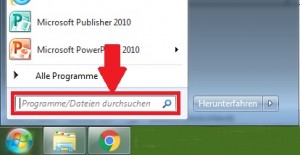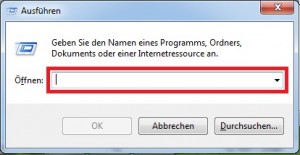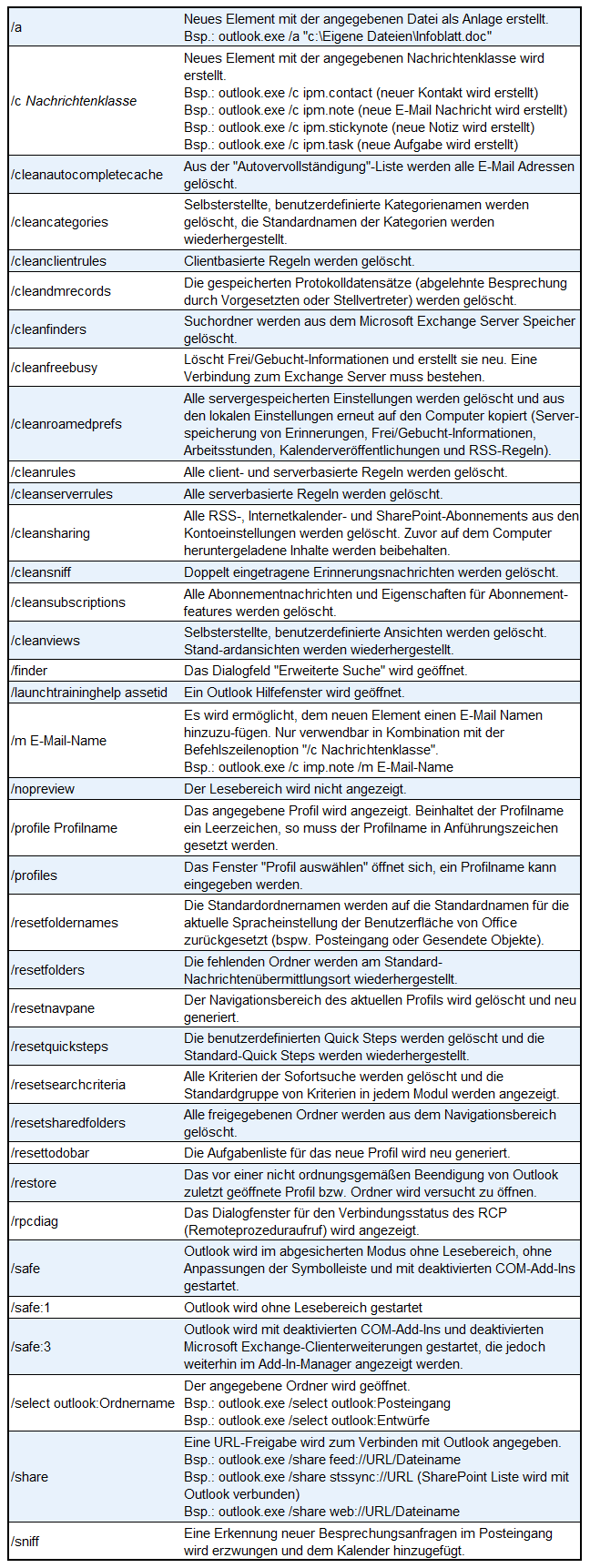Wie man Outlook Startparameter verwendet
Es kommt häufig vor, dass beim Arbeiten in Outlook bestimmte Einstellungen Probleme bereiten können. So kann sich Outlook beispielsweise beim Einfügen eines Anhangs in die E-Mail oder beim Suchen eines Termins aufhängen. Dies kann man jedoch vermeiden, indem man Outlook 2010 direkt mit diesen Einstellungen startet.
Grundsätzlich starten Sie Ihr Outlook immer mit dem Befehl „outlook.exe“, auch wenn Sie diesen Befehl nirgends sehen oder eintragen müssen. Möchten Sie Outlook mit Unterbefehlen starten, so nutzen Sie gewisse Outlook Startparameter oder auch Befehlszeilenoptionen bzw. Befehlszeilenparameter genannt.
Wie Sie E-Mails, Termine oder Kontakte schneller finden können, erfahren Sie hier!
Ausführen der Startparameter
Für das Ausführen der Unterbefehle haben Sie zwei Möglichkeiten:
- Öffnen Sie in Windows das Startmenü und tragen Ihren Befehl in das unten angezeigte Suchfeld ein.
ODER:
- Drücken Sie die Windows-Taste „
“ und „R“, damit sich das Fenster „Ausführen“ öffnet und Sie darin Ihren Outlook Startparameter Befehl eingeben können.
Wichtig: Fügen Sie vor jeden Befehl den Ausdruck „outlook.exe“ oder „outlook“ ein und heften Sie anschließend ihren gewünschten Outlook Startparameter an. Stellen Sie außerdem sicher, dass Outlook beim Ausführen Ihres Befehls geschlossen ist.
Verfügbare Startparameter
In der folgenden Tabelle können Sie sehen, welche unterschiedlichen Startparameter Sie für Outlook 2010 nutzen können und welche Funktionen diese Paramater haben. Beachten Sie jedoch beim Eingeben Ihres Unterbefehls, dass vor jedem Schrägstrich stets ein Leerzeichen gesetzt werden muss.